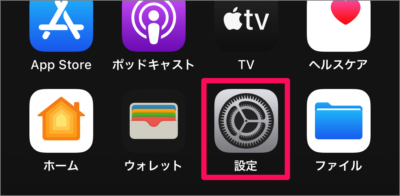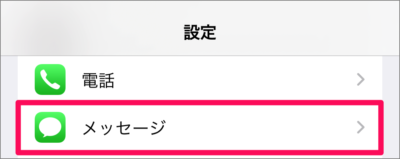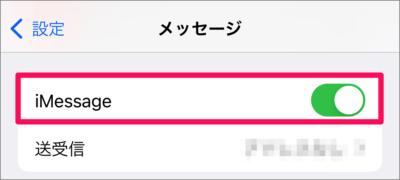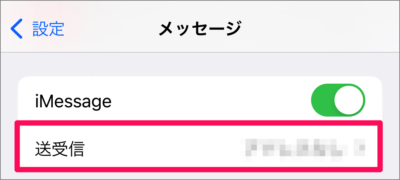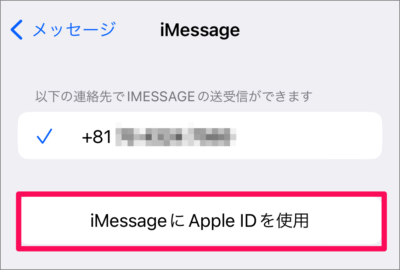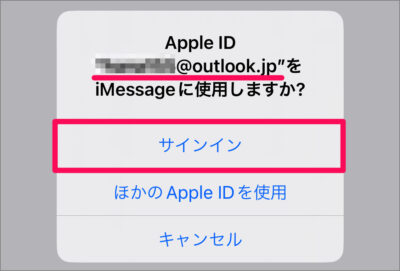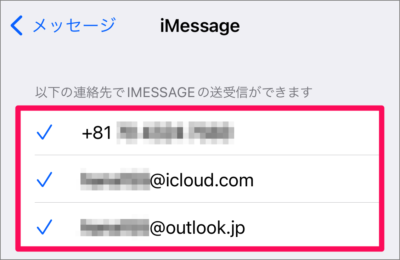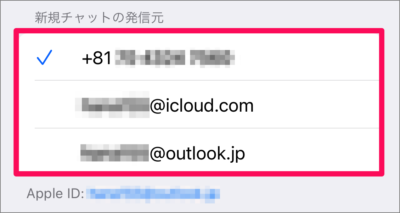目次
iPhone の iMessage の送受信に Apple ID を使用する方法を紹介します。
iMessage は、iPhone の「電話番号」を使って送受信するようになっていますが、Apple ID を使用することもできるので、ここではその方法をみていきます。
Apple ID を有効にすることで、Apple ID に使用している「メールアドレス」に加えて、Apple ID に紐付いた「電話番号」「メールアドレス」を iMessage の送受信に使用できるようになるので、便利です!
iMessage の送受信に Apple ID を使用する方法は?
iPhone の iMessage の送受信に Apple ID を使用する方法は次の手順です。
-
[設定] を開く
ホーム画面の [設定] をタップします。 -
[メッセージ] を選択する
iPhone の設定です。画面を下へスクロールし、 [メッセージ] をタップします。 -
[iMessage] を [オン] にする
メッセージの設定です。 [iMessage] を [オン] にしましょう。 -
[送受信] をタップする
オンにしたら、 [送受信] をタップしましょう。 -
[iMessage に Apple ID を使用] を選択する
iMessage の設定です。 [iMessage に Apple ID を使用] をタップしましょう。デフォルトでは契約している電話番号で、iMessage の送受信を行います。
-
[サインイン] を選択する
表示されている Apple ID を使用ますか?」と表示されるので、 [サインイン] をタップしましょう。 -
送受信できるアドレスを確認する
このように Apple ID に紐付いた [電話番号] [メールアドレス] を使って、iMessage の送受信ができるようになります。これで設定完了です。
-
新規チャットの発信元を選択する
新規チャットの発信元も選択できるようになります。
これで iPhone の iMessage の送受信に Apple ID を使用する方法の解説は終了です。
関連リソース
iPhone メッセージ
- iPhone メッセージ(SMS/MMS)を転送する
- iPhone iMessage の送受信に Apple ID を使用する
- iPhone メッセージで位置情報を共有する
- iPhone メッセージで自分の現在地を送信する
- iPhone 音声メッセージを送る(iMessage)
- iPhone メッセージにエフェクトをつけて送信する
- iPhone メッセージの文字数を表示する
- iPhone メッセージの既読 - 開封証明の設定
- iPhone iCloud にメッセージを保管(保存)する
- iPhone メッセージを削除する
- iPhone メッセージ通知の繰り返しを設定する(オン/オフ)
- iPhone すべてのメッセージを開封済みにする